メモには人にとって重要な情報が含まれています。iPhoneからiPhoneにメモの引き継ぎ方法を知りたいと思うかもしれません。この記事では、iPhoneを機種変更する際に、iPhoneからiPhoneにメモを移行する4つの方法を詳しく説明します。

● 古いiPhoneから新しいiPhoneにデータを引き継いだ際に『メモ』だけ取り残されました。iCloudではなく、iPhone本体に保存された『メモの内容』を丸ごと新しいiPhoneに丸ごと移すにはどんな方法がありますか?
● iPhoneを機種変する時、iPhoneのメモはそのまま引き継ぎされますか?
- Yahoo知恵袋からの質問
iPhone/iPadのメモは、インポートの日付、インスピレーション、スケジュールなどを忘れないように、ユーザーにとって意味のあることを記録するのに適したアプリです。一般的に、iPhoneメモを他のアカウントに移動したい状況が2つあります。
どのような目的であっても、以下のコンテンツを参照すれば、すべてのメモを別のiPhoneに簡単に引き継ぎする4つの方法を学ぶことができます。
パソコンを持っていない場合、AirdropとiCloudはメモの引き継ぎを実行するための優れたツールです。ただし、Airdropは大量のデータを送るのに最適な選択ではないことを知っておく必要があります。送るデータが多い場合、または古いiPhoneから新しいiPhoneにすべてを移行する必要がある場合は、次のパートに進むことができます。
AirDropは、写真、音楽、連絡先などをエアドロップするためのワイヤレス転送プロセスをAppleデバイスに提供します。Bluetoothを有効にして、両方のiPhoneを同じWi-Fiネットワークに接続すれば、短距離でメモを共有することができます。
以下の手順に従って、AirDropを使用してiPhoneからiPhoneにメモを共有する方法を確認してください。まず、両方のiPhoneでWi-FiとBluetoothをオンにしてください。どちらかが「インターネット共有」を有効にしている場合は、それをオフにしてください。
両方のiPhoneでAirDropをオンにする
ステップ 1. iPhoneの画面下部から上にスワイプして「コントロールセンター」を開く>ワイヤレスコントロールボックスを長押しします。
ステップ 2. 「AirDrop」をタップ>「連絡先のみ」または「すべての人」を選択します。両方のiPhoneでこの手順を実行します。
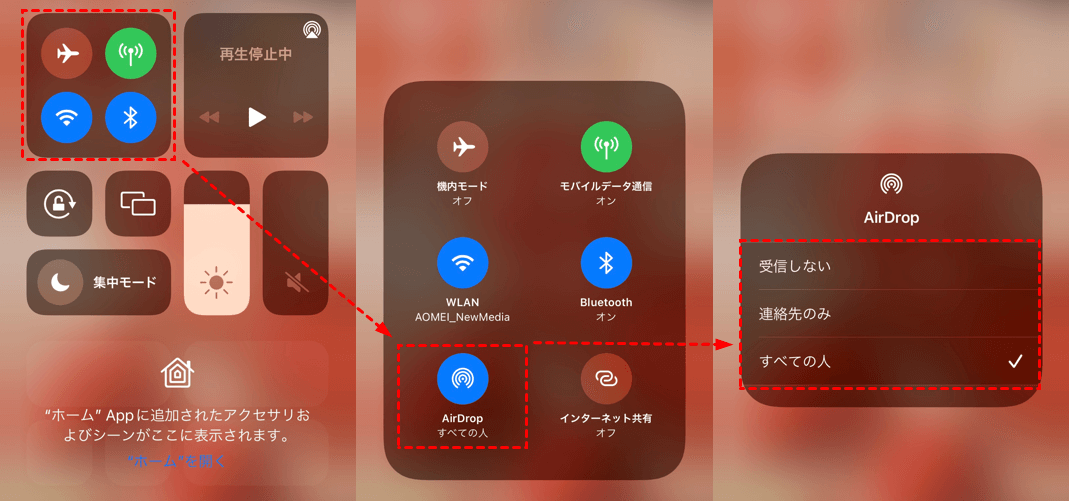
AirDropを使ってiPhoneから別のアカウントへメモを移動する
ステップ 1. ソースiPhoneで、「メモ」アプリで移行しようとするメモを選択します。
ステップ 2. 画面右上の三点アイコンをタップ>「コピーを送信」をクリック>AirDropをクリック>ターゲットiPhoneを選択します。

ステップ 3. ターゲットiPhoneで、ウィンドウがポップアップします。受け取るを押して、メモを受け取ります。
これで、ターゲットiPhoneのメモアプリにアクセスして、メモを受信したかどうかを確認することができます。転送するメモが複数ある場合は、上記のステップを繰り返してください。
両方のiPhoneで同じApple IDを使用していて、iCloudに十分な空き容量がある場合、iCloud同期を利用してiPhone間でメモを移行することができます。メモのiCloud同期をオンにすると、すべてのメモがiCloudに更新され、同じApple IDを使用しているどのデバイスでも閲覧することができます。
メモを別のiPhoneに共有する方法についてのチュートリアルは次のとおりです。
ステップ 1. 転送元のiPhoneで、「設定」>「バナー」をタップ>「iCloud」>「メモ」をスクロールダウンして見つける>オンに切り替えます。
ステップ 2. ターゲットiPhoneでiCloudをオンに切り替えます。その後、メモアプリに移動し、すべてのメモファイルがiCloudからiPhoneに転送されます。
iCloudやAirdropを使わずに、iPhoneからiPhoneにメモを共有したいユーザーもいます。以下の方法は、パソコンを使用してメモを含むすべてのデータを別のiPhoneに移行する場合に適用されます。
FoneToolは強力で人気のあるiOS転送ツールです。わかりやすいインタフェースと簡単な操作で、メモ、写真、音楽、連絡先、アプリ設定などのデータを別のiPhoneに簡単に転送することができます。
FoneToolはApple IDから別のApple IDにデータを移行することをサポートするため、別のAppleアカウントを使用したい場合、このツールは最良の選択となります。また、FoneToolはiPhone 4から最新のiPhone 14までのiPhone、iPadとiPodの様々なバージョンで動作します。
まずは、FoneToolを無料ダウンロードしてみましょう。
すべてOKなら、FoneToolを使用してiPhoneでメモを共有する方法を学びます。
ステップ 1. FoneToolで起動>古いiPhoneと新しいiPhoneの両方をパソコンに連絡>2つのiPhoneで「このパソコンを信頼」をタップします。
ステップ 2. ホームインターフェイスで「データ転送」をクリックします。「iPhoneからiPhone」に移動して、「転送開始」をクリックします。
ステップ 3. 2台のiPhoneが一覧表示されます。バックアップの暗号化を有効にすると、プライベートなデータを暗号化することができます。
ステップ 4. 「転送開始」をクリックすると、転送が開始されます。プロセスが終了すると、ターゲットiPhoneは自動的に再起動され、その後、内容を確認することができます。
iTunesは、Appleが提供する従来のバックアップおよび復元ツールです。iPhoneの完全なバックアップを作成し、バックアップを別のiPhoneに復元することができます。iTunesのバックアップ内容を知っておいてから、メモをパソコンにバックアップして、新しいiPhoneに復元しましょう。
ステップ 1. 最新バージョンのiTunesをパソコンにダウンロードしてインストールします。USBケーブルでソースiPhoneをパソコンに接続します。
ステップ 2. 左上のデバイスアイコンをクリックし、「今すぐバックアップ」をクリック>処理が完了するのを待ち、接続を解除します。
ステップ 3. ターゲットiPhoneをパソコンに接続>デバイスのアイコンをクリックし、「バックアップを復元」をクリックします。
プロセスが終了したら、ターゲットiPhoneに必要なものがあるかどうかを確認することができます。Windows PCでiTunesの問題が発生した場合、それらを修正するか、FoneToolというiTunesの代替手段を試してください。
以上、iPhoneからiPhoneにメモの引き継ぎ方法について説明しました。iPhoneでメモを共有するには、必要に応じてパソコンを使うか使わないかを選択することができます。メモだけを共有するなら、AirDropやiCloudを選択することができます。ターゲットiPhoneが新しいものである場合、iTunesとFoneToolの両方が利用可能です。
この記事がお役に立てば幸いです。より多くの人を助けるためにこの記事を共有してください。